Terima kasih telah menggunakan WP School Calendar, plugin WordPress yang sederhana dan mudah digunakan untuk membuat kalender sekolah. Tujuan kami adalah membantu Anda membuat kalender sekolah yang responsif dan menarik untuk situs web sekolah Anda dalam hitungan menit tanpa bantuan desainer grafis.
Jika Anda memerlukan bantuan untuk mengatur konfigurasi plugin, silahkan hubungi kami.
Di artikel ini kami akan membantu Anda mempelajari lebih lanjut tentang plugin WP School Calendar. Dokumentasi untuk plugin ini telah dibagi menjadi beberapa bagian sebagai berikut:
- Apa Itu WP School Calendar
- Bagaimana Cara Install WP School Calendar
- Bagaimana Cara Aktivasi Lisensi WP School Calendar Pro
- Bagaimana Cara Membuat Kalendar Untuk Pertama Kali
- Bagaimana Cara Menampilkan Kalendar Sekolah
- Bagaimana Cara Menerjemahkan WP School Calendar
- Bagaimana Cara Memperbarui WP School Calendar
- Permasalahan Dengan Plugin Cache
Apa Itu WP School Calendar
WP School Calendar adalah plugin kalender sekolah yang sederhana dan responsif untuk WordPress. Anda dapat menggunakan plugin ini untuk membuat kalender sekolah secara otomatis dan menampilkannya di situs web sekolah Anda.
Selama bertahun-tahun, kami menemukan bahwa membuat kalender sekolah itu sangat sulit dan tidak semua orang dapat melakukannya karena mereka tidak memiliki keahlian dalam desain grafis. Anda harus minta bantuan desainer grafis untuk membuat kalender sekolah untuk situs web sekolah Anda.
Jadi kami mulai mengembangkan plugin WP School Calendar dengan tujuan sederhana yaitu agar Anda tidak pusing lagi saat membuat kalender sekolah dan membuatnya lebih mudah.
Berikut adalah fitur utama WP School Calendar:
- Mendukung tanggal penting untuk satu hari dan beberapa hari
- Tanggal-tanggal penting yang dikategorikan
- Warna kustom untuk setiap tanggal penting
- Kustomisasi awal / akhir kalender sekolah
- Berbagai pilihan untuk format bulan
- Berbagai opsi untuk format hari kerja
- Berbagai pilihan untuk format tanggal
- Kemampuan untuk menampilkan tooltip pada tanggal-tanggal penting (versi Pro)
- Kemampuan untuk menunjukkan kalender sekolah yang lalu dan yang akan datang (versi Pro)
- Kemampuan untuk mengekspor kalender sekolah ke dalam format PDF (versi Pro)
- Kemampuan untuk mengekspor kalender sekolah ke format iCalendar (versi Pro)
- Kemampuan untuk menambahkan kalender sekolah ke Kalender Google (versi Pro)
- Dukungan teks bahasa khusus dan menyertakan file POT untuk penyesuaian lebih lanjut
Sangat mudah untuk menggunakan WP School Calendar. Yang diperlukan hanyalah menambahkan beberapa tanggal penting di kalender saat kegiatan atau acara akan diadakan di sekolah, seperti:
- Pendaftaran siswa baru
- Masa orientasi siswa baru
- Hari pertama dan terakhir masuk sekolah
- Ujian Tengah Semester dan Akhir Semester
- Tanggal pembagian rapor
- Masa liburan sekolah
- Tanggal penting lainnya
Tanggal-tanggal penting tersebut akan ditampilkan secara otomatis pada halaman kalender Anda.
Bagaimana Cara Install WP School Calendar
Pada tahap ini, kami berasumsi bahwa Anda telah menginstal WordPress di server Anda. Anda memerlukan WordPress v4.6.1 atau yang lebih baru untuk menginstal WP School Calendar.
Setelah membeli WP School Calendar Pro, Anda akan dikirimi 2 email. Yang pertama akan memberi Anda tautan untuk mengunduh plugin, bersama dengan kunci lisensi Anda.
Email kedua, yang akan Anda terima setelah pembayaran berhasil diproses, akan memberikan tanda terima, serta tautan aman untuk mengunduh faktur PDF Anda.
Selanjutnya, klik tautan unduhan untuk menyimpan file zip dari plugin WP School Calendar Pro ke komputer Anda.
Catatan: Dalam beberapa kasus, file ini dapat di-unzip otomatis saat Anda mendownloadnya, dan muncul sebagai folder biasa. Namun saat instalasi folder tersebut harus di-zip kembali untuk menggunakan pengunggah plugin WordPress. Untuk mendapatkan petunjuk, lihat petunjuk untuk sistem operasi Windows atau Mac.
Setelah Anda memiliki file zip tersebut, login ke situs tempat Anda ingin menginstal WP School Calendar Pro. Di WordPress admin Anda, buka Plugins > Add New.
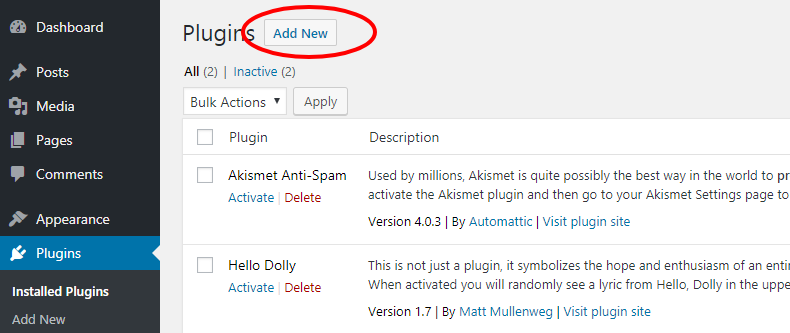
Di layar berikutnya, klik tombol Upload Plugin.
Anda akan melihat opsi untuk mengunggah plugin. Klik tombol Choose File dan pilih file zip WP School Calendar Pro Anda.
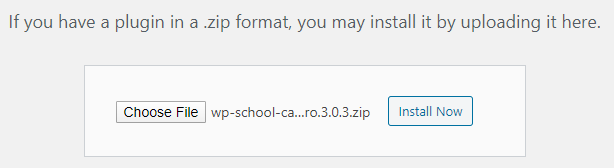
Setelah file Anda diunggah, klik tombol Install Now. WordPress akan menyelesaikan proses instalasi untuk Anda. Setelah diunggah, klik tombol Activate Plugin.
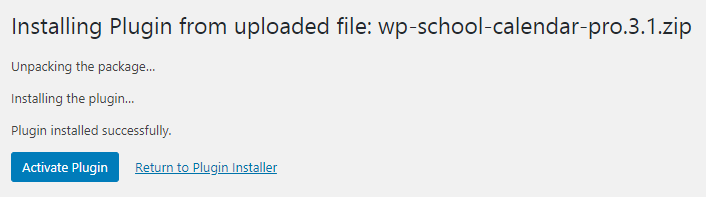
Sekarang Anda telah menyelesaikan instalasi WP School Calendar Pro.
Bagaimana Cara Aktivasi Lisensi WP School Calendar Pro
Jika Anda membeli plugin secara langsung lewat WordPress admin di situs web Anda maka lisensi akan diaktifkan secara otomatis segera setelah pemutakhiran.
Jika tidak, setelah mengaktifkan produk Anda akan melihat notifikasi seperti gambar di bawah ini.
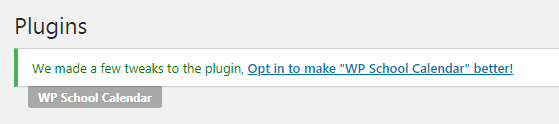
Klik “Opt in to make WP School Calendar better” dan Anda akan diarahkan ke layar aktivasi.
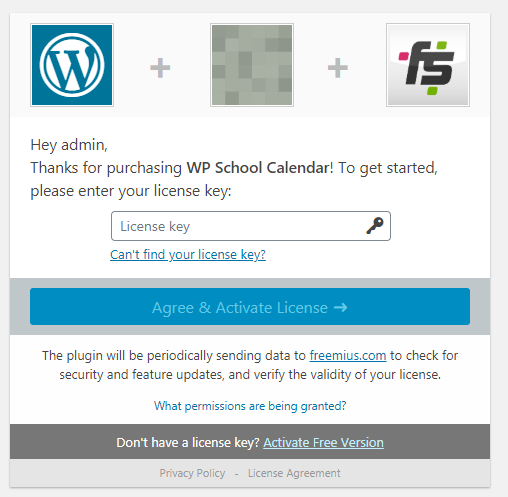
Cukup masukkan kunci lisensi yang diberikan di email Anda dan klik Agree & Activate License. Plugin Anda sekarang akan diaktifkan dan Anda siap untuk mulai menggunakannya.
Bagaimana Cara Membuat Kalendar
Klik menu School Calendar > All Calendars untuk menampilkan daftar kalender di situs WordPress Anda. Selanjutnya ntuk membuat kalender baru klik tombol Add New.
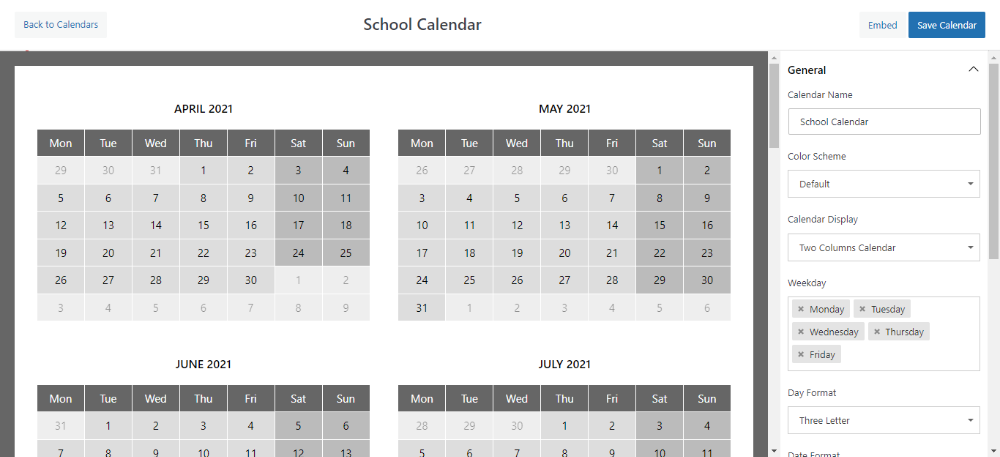
Selanjutnya, Anda dapat menyesuaikan tampilan kalender Anda menggunakan pembuat kalender.
Bagaimana Cara Menampilkan Kalendar
Untuk memulai, Anda perlu membuat halaman WordPress baru atau mengedit yang sudah ada. Setelah Anda membuka editor, Anda dapat menambahkan blok baru dengan mengklik ikon + (plus) di pojok kiri atas.
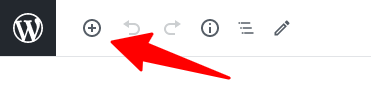
Setelah Anda mengklik ikon ini, menu opsi blok akan ditampilkan. Anda dapat mencari WP School Calendar atau membuka kategori Widgets. Kemudian klik blok bernama WP School Calendar.
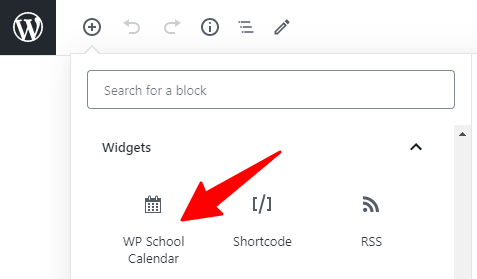
Ini akan menambahkan blok WP School Calendar ke layar editor. Pilih kalender dari menu di bagian pengaturan blok. Publikasikan halaman dan kunjungi situs web Anda untuk melihat kalender Anda.
Anda juga dapat menggunakan shortcode untuk menampilkan kalender di situs Anda. Anda hanya perlu menambahkan shortcode [wp_school_calendar id="CALENDAR_ID"] ke halaman atau postingan mana pun.
Langkah selanjutnya, buka School Calendar > Important Dates untuk menambahkan beberapa tanggal penting ke kalender Anda.
Bagaimana Cara Menerjemahkan WP School Calendar
WP School Calendar memiliki dukungan terjemahan dan pelokalan penuh melalui domain teks “wp-school-calendar”. Yang diperlukan hanyalah file terjemahan untuk bahasa Anda.
Harap perhatikan bahwa Anda tidak perlu menerjemahkan nama hari dan bulan. WP School Calendar akan menggunakan file terjemahan yang disediakan WordPress untuk menerjemahkan nama hari dan bulan.
Langkah pertama untuk menggunakan WP School Calendar dalam bahasa Anda adalah memberi tahu WordPress bahasa mana yang harus dijalankan. Login ke WordPress dan kunjungi Dashboard > Settings > General dan selanjutnya ubah pengaturan Site Language.
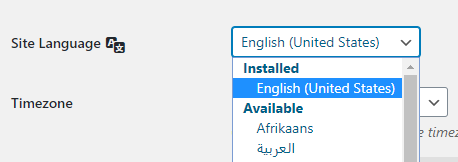
Setelah ini selesai, WP School Calendar ditampilkan di lokal Anda jika file bahasa ada. Jika tidak, Anda perlu membuat file bahasa.
Ada beberapa metode untuk membuat file terjemahan. Namun cara termudah adalah dengan menggunakan plugin bernama Loco Translate.
Pertama, tambahkan plugin Loco Translate dari admin WordPress melalui Plugins > Add New.
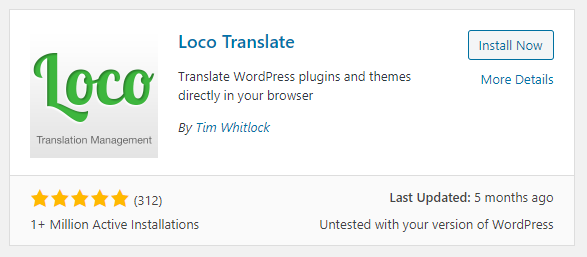
Setelah Anda menginstal dan mengaktifkan Loco Translate di WordPress, buka item menu Loco Translate baru yang dibuat di WordPress Anda.
Lihat bagian Plugins, dan pilih WP School Calendar.
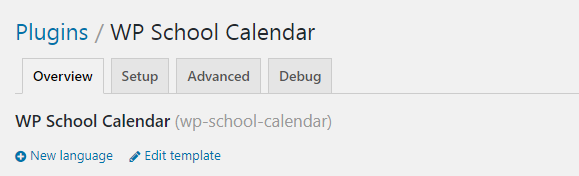
Tambahkan bahasa baru dengan mengklik tautan New Language. Pilih bahasa yang ingin Anda tambahkan atau ketikkan kode bahasa (seperti: fr_FR, en_US etc…), dan pilih folder untuk file terjemahannya lalu klik tombol Start Translating.
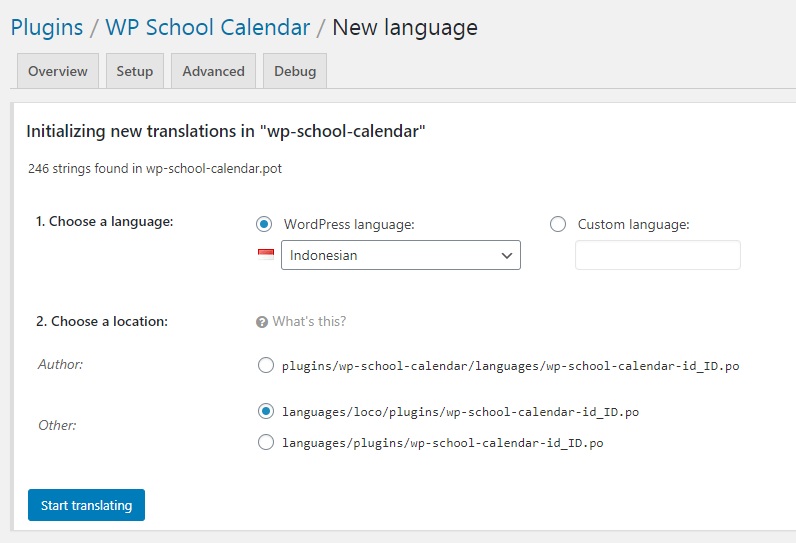
Perhatikan bahwa Loco Translate menawarkan tiga lokasi berbeda untuk terjemahan Anda. Pilihan terbaik adalah Other jika Anda ingin memiliki terjemahan khusus sendiri. Anda harus menghindari lokasi Author karena berada di dalam plugin dan akan diganti saat pembaruan.
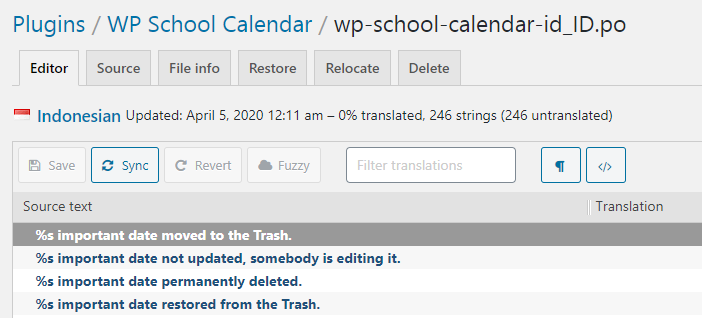
Klik tombol Save jika sudah selesai.
Perhatikan bahwa ketika versi baru WP School Calendar dirilis dan diperbarui di situs Anda, Anda perlu menyegarkan file .po untuk mencari string baru. Gunakan tombol Sync untuk menemukan string baru untuk mulai menerjemahkan.
Bagaimana Cara Memperbarui WP School Calendar
Pembaruan plugin akan tersedia secara otomatis melalui dasbor admin WordPress Anda. Jika sudah tersedia, cukup klik Update Now. Selama Anda memiliki lisensi aktif, itu akan diperbarui ke versi terbaru.

Permasalahan Dengan Plugin Cache
Seringkali plugin cache (contohnya WP Super Cache, W3 Total Cache, WP Rocket, LiteSpeed Cache, dll) menyebabkan konflik dengan WP School Calendar.
Beberapa pelanggan mengatakan bahwa mereka mengalami masalah dengan plugin kalender sekolah yang tidak dapat dimuat di situs mereka. Saat mereka berpindah antar tahun ajaran, tahun ajaran berikutnya tidak selalu dimuat, melainkan hanya menampilkan layar “Loading”.
Jika Anda mendapatkan masalah yang sama, maka masalah Anda terkait dengan caching.
WP School Calendar menggunakan WordPress Nonce untuk mengamankan permintaan AJAX. Nonce WordPress baru dihasilkan setiap 12 jam, tetapi setiap Nonce WordPress masih berlaku selama 24 jam. Jadi, jika Anda menginstal plugin caching di situs WordPress Anda, pastikan untuk mengatur cache agar kedaluwarsa dalam waktu kurang dari 12 jam. Solusi lain, Anda dapat mengecualikan halaman kalender dari cache.
